电脑软件打不开无响应怎么修复
除了电脑自带的一些功能软件,用户们往往都会自己下载一些软件,在使用的过程中有不少用户反映软件无响应的情况,那么电脑软件打不开无响应怎么修复?接下来,小编就向大家分享一下电脑任何程序都打不开的解决方法,不管是win7、win8还是win10系统都能找到解决方法。

电脑软件打不开无响应怎么修复
win7系统
1、进入win7系统桌面,鼠标右键计算机图标,选择属性打开。

2、在出现的界面的左侧点击“高级系统设置”打开。
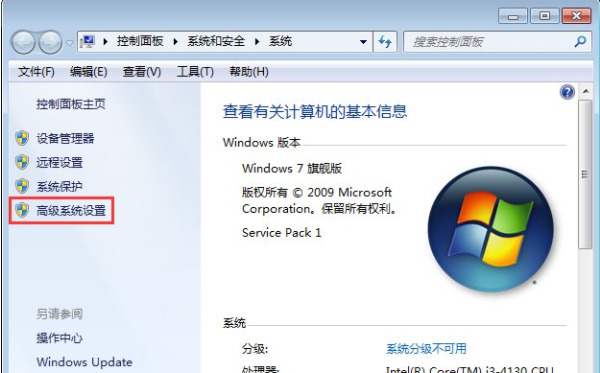
3、在系统属性界面中切换到高级选项卡,然后点击“设置”按钮打开。
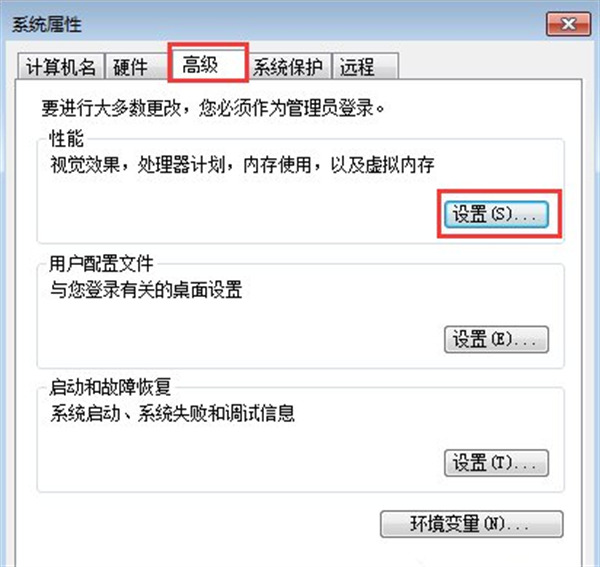
4、然后在性能选项界面中切换到数据执行保护选项,点击选择“为除下列选定之外的所有程序和服务启用 DEP(U):”选项,然后点击“添加”按钮,进入下一步。
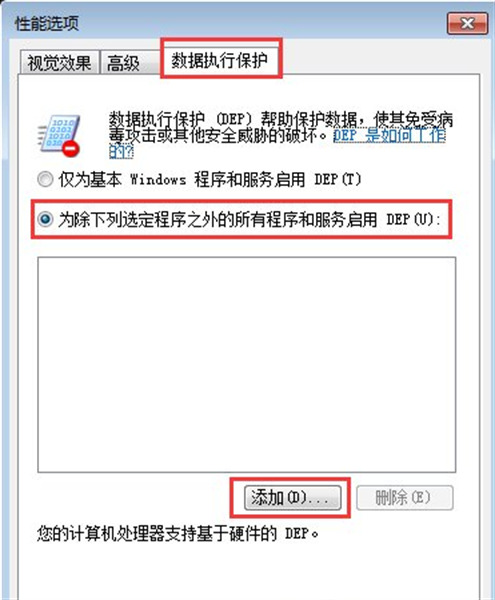
5、在弹出的提示框中,找到找到打不开的软件,选择该软件然后点击“打开”按钮。

6、这时性能选择中就会出现刚才选择的软件,点击“确定”按钮。然后在弹出的重启提示框中点击“确定”即可。
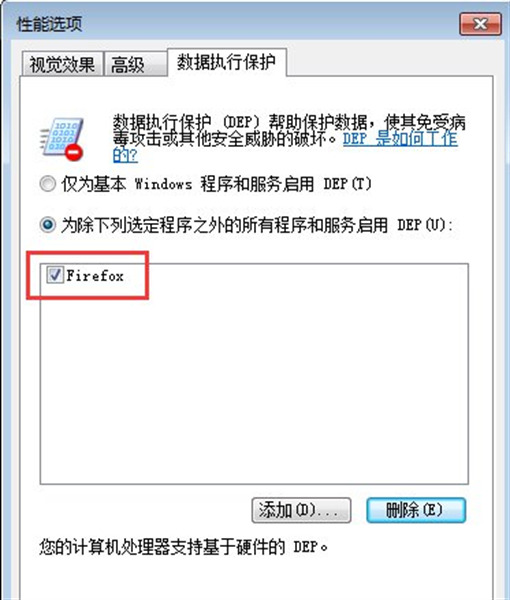
win8系统
1、打开电脑左下角【开始】菜单,找到【运行】选项,点击打开;
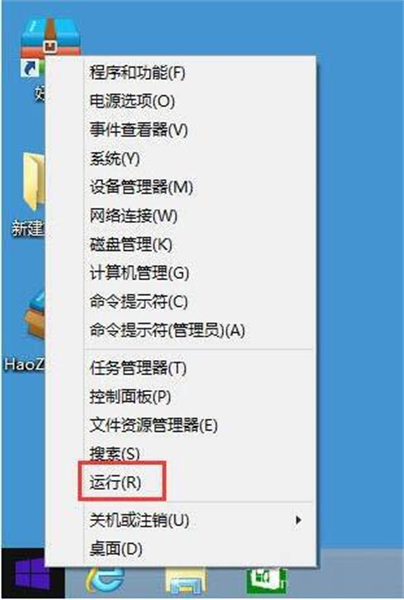
2、在弹出的运行对话框中输入regedit命令,点击确定,进入注册表编辑界面;
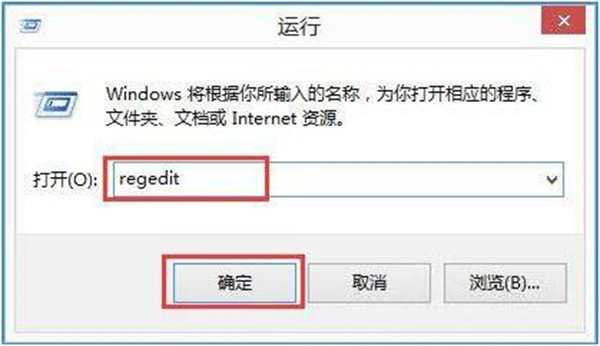
3、进入注册表界面,定位到【HKEY_CURRENT_USERControl PanelDesktop】项下;
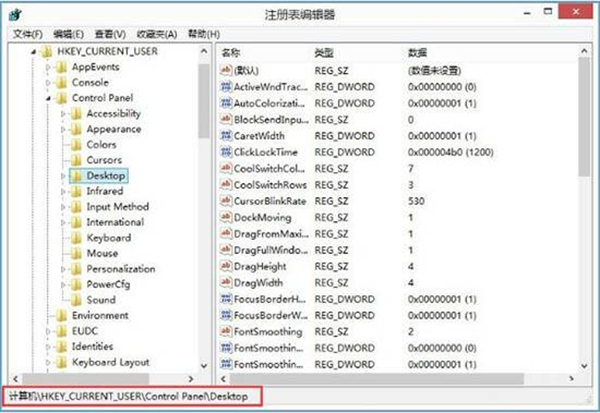
4、在右方空白处右键点击选择【新建】,【DWord 32】值;

5、新建完毕,点击将其名称命名为WaitToKillAppTimeout,然后双击进行编辑将其数值设置为0即可。
win10系统
1、右击桌面计算机图标,选择属性,选择高级系统设置。
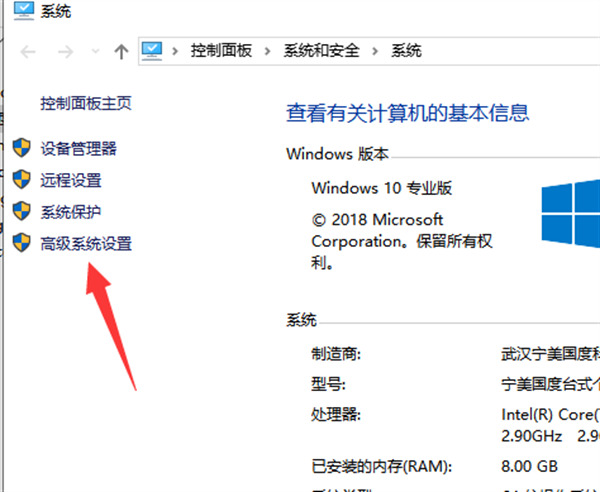
2、选择高级,点击性能栏的设置。
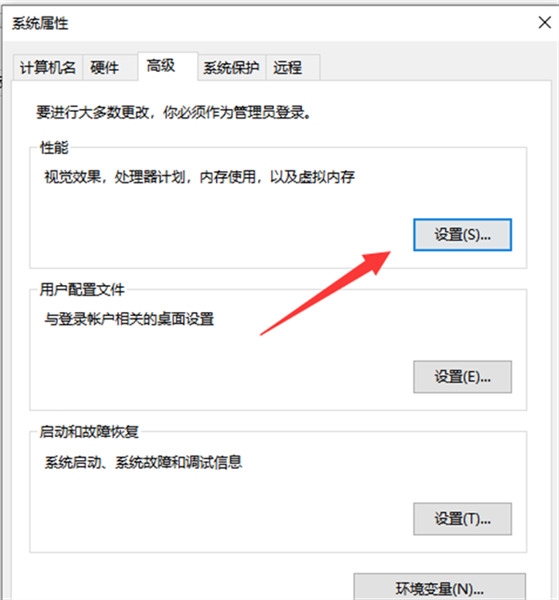
3、切换至数据执行保护选项卡,选择为除下列选定之外的所有程序和服务启用 DEP,点击添加,找到打不开的程序,点击打开。之后打不开的软件会出现在空白方框中,点击确定即可。

以上就是小编为大家带来的电脑软件打不开无响应怎么修复以及电脑任何程序都打不开的解决方法的全部内容,希望可以帮到大家。
热门服务推荐
热门问答
热门视频
00
:00
后结束


 推荐
推荐
 推荐
推荐







